最近有很多小伙伴升级自己的win10系统到2004发现错误0xc1900101,提示安装失败,这个代码是一系列的更新安装失败代码,解决方法要一一排除,下面来看看详细的解决方法吧。
win10更新错误0xc1900101失败解决办法:
方法一:
1、进行“干净启动”,排除第三方软体的影响。
2、同时按“Windows 徽标键+R”,输入 :msconfig,按回车(Enter)。
3、点击 “服务”>“隐藏所有 Microsoft 服务”>“全部禁用”(若您启用了指纹识别功能,请不要关闭相关服务)。
4、启动“任务管理器”,点击 “启动” 选项卡,将所有启动项都禁用。
5、重启设备。
方法二:
1、 使用系统内置的“磁盘清理工具”,删除临时文件和系统文件。
详细的操作,请您参考下方链接释放空间:【磁盘清理教程】
方法三:
1、重启Windows Update服务:
2、启动开始菜单,输入cmd,右键点击“命令提示符”,选择以“管理员身份”运行。
3、依次输入下面命令(可小心复制贴上):
SC config wuauserv start= auto,按回车
SC config bits start= auto,按回车
SC config cryptsvc start= auto,按回车
SC config trustedinstaller start= auto ,按回车
SC config wuauserv type=share ,按回车
net stop wuauserv,按回车
net stop cryptSvc,按回车
net stop bits,按回车
net stop msiserver,按回车
ren C:\Windows\SoftwareDistribution SoftwareDistribution.old,按回车
ren C:\Windows\System32\catroot2 catroot2.old,按回车
net start wuauserv,按回车
net start cryptSvc,按回车
net start bits,按回车
net start msiserver,按回车
netsh winsock reset,按回车
4、重启机器,再看看效果
方法四:
检查可用的升级空间
有时您无法更新到Windows,因为您的计算机上没有足够的更新空间。
要升级到Win10系统 Creators Update,您至少需要16GB的存储空间。
为了满足此要求,您必须删除一些临时文件或不必要的文件。
方法五:
运行系统文件检查器工具
应检查并修复损坏的文件,以确保您可以解决问题。您可以按照以下步骤操作。
1、在搜索框中键入cmd,然后右键单击“命令提示符”。选择以管理员身份运行。
2、输入sfc / scannow并按Enter键。
扫描过程需要一些时间来告诉结果。
3、完成此过程后,输入Dism.exe / Online / Cleanup-Image / RestoreHealth并按Enter键。
然后您的计算机应恢复到良好的健康状态,您可以检查错误是否消失。
方法六:
重装系统,如果以上方法都无法解决,下载此一键安装系统,打开安装程序就能自动完成安装。
win10更新0xc1900101错误代码
0xc1900101-0x20004
0xc1900101-0x4000D
0xc1900101-0x40017
0xc1900101-0x2000c
0xc1900101-0x20017
0xc1900101-0x30018
0xc1900101-0x3000D









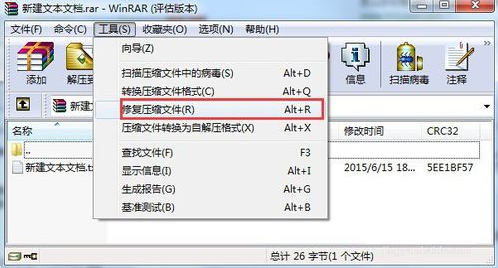
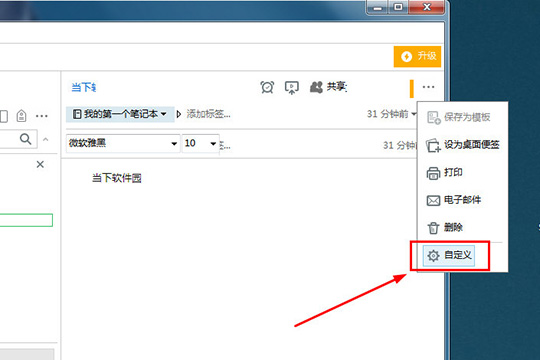




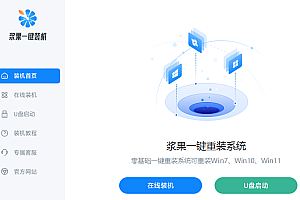




Hi, this is a comment. To get started with moderating, editing, and deleting comments, please visit the Comments screen in the dashboard. Commenter avatars come from Gravatar.